Hľadanie je niečo robíš každý deň. Svoje kľúče alebo súbor môžete vyhľadať v počítači so systémom Windows. Vďaka možnosti vyhľadávania môžete rýchlejšie nájsť to, čo potrebujete. Možno však máte dôvod, prečo túto možnosť na paneli úloh nechcete. Mohlo by to zaberať miesto a vyzeralo to preplnené.
Ako zakázať/povoliť tlačidlo Hľadať v systéme Windows 11
Dobrou správou je, že vypnutie tlačidla vyhľadávania je rýchle a jednoduché. Ak niekedy zmeníte názor, môžete ho znova zapnúť podľa týchto krokov. Vždy však môžete použiť kombináciu klávesov Windows a S na zobrazenie vyhľadávacieho poľa. Tu to máte, ak sa ponáhľate a chcete vedieť, ako to najrýchlejšie deaktivovať.
Najrýchlejší spôsob:
Ak odstránite tlačidlo vyhľadávania, budete musieť prejsť do Nastavenia panela úloh. Môžete to urobiť pomocou kliknutím pravým tlačidlom myši na panel úloh a výberom Nastavenia panela úloh možnosť. Možnosť vyhľadávania bude prvá v zozname.
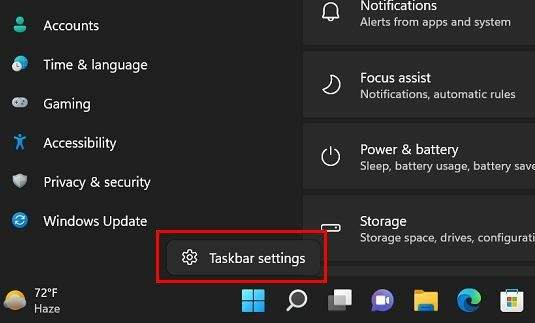
Druhá možnosť:
Ďalším spôsobom, ako môžete zakázať možnosť vyhľadávania, je kliknúť na ponuku Štart systému Windows a prejsť na položku
nastavenie. Keď už ste tam, nezabudnite kliknúť na Personalizácia. Posuňte sa trochu nadol a kliknite na Možnosť panela úloh. V hornej časti zoznamu bude opäť možnosť Hľadať.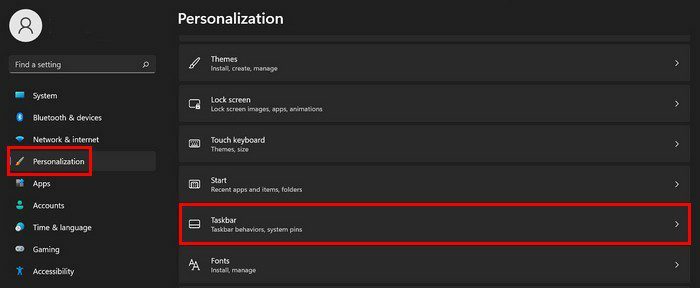
Odstránenie tejto možnosti neznamená, že už nebudete môcť na svojom počítači nič hľadať. Ak stlačíte klávesy Windows a S, zobrazí sa vyhľadávacie pole. Môžete tiež kliknúť na tlačidlo Štart a niečo vyhľadať.
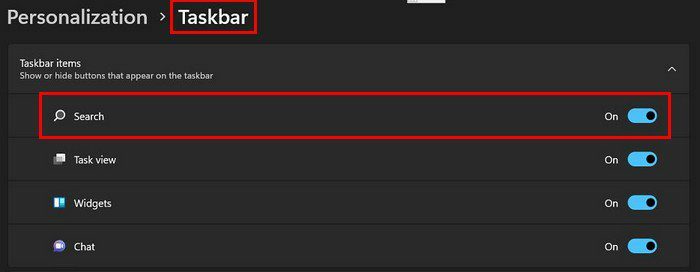
Záver
Po odstránení tlačidla vyhľadávania nebude váš panel úloh vyzerať preplnený. Stále môžete vyhľadávať súbory pomocou kombinácií klávesnice, ako sú klávesy Windows a S. Ak niekedy zmeníte názor a budete chcieť tlačidlo vyhľadávania vrátiť späť, môžete postupovať podľa krokov a znova ho zapnúť. Povolíte alebo zakážete tlačidlo vyhľadávania na počítači? Dajte mi vedieť v komentároch nižšie a nezabudnite článok zdieľať s ostatnými na sociálnych sieťach.